DCP-J4120DW
FAQ & Fehlerbehebung |
Ich erhalte die Meldung Papierstau obwohl ich das gestaute Papier entfernt habe.
Um die Fehlermeldung Papierstau zu beseitigen, nachdem das Papier entfernt wurde, öffnen Sie bitte die Scanner-Abdeckung.
Falls die Fehlermeldung weiterhin vorhanden ist, könnte ein Stück Papier im Druckwerk die Ursache sein.
Befolgen Sie die unten aufgeführten Schritte, um alle Papierreste aus dem Inneren Ihres Geräts zu entfernen.
- Drücken Sie Ja auf dem Touchscreen, um zum Startbildschirm zurückzukehren.
-
Drücken Sie
 (Einstellungen) > Maintenance > Papierstückchen entfernen.
(Einstellungen) > Maintenance > Papierstückchen entfernen. - Lesen Sie die Information auf dem Touchscreen und drücken Sie Weiter zu bestätigen.
-
Öffnen Sie die Abdeckung des manuellen Einzugsschacht.
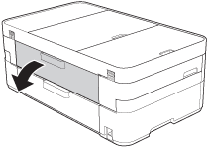
-
Legen Sie das Wartung-Blatt (Im Lieferumfang) im Querformat in den manuellen Einzugsschacht. Schieben Sie das Blatt in die manuelle Zufuhr.
Querformat
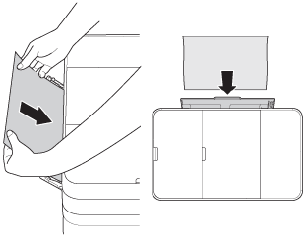
Wenn Sie das Maintenance-Blatt nicht finden, können Sie ein Blatt A4 Papier ähnlich dem Hochglanzpapier verwenden.
- Drücken Sie Start auf dem Touchscreen .
-
Folgen Sie den Anweisungen auf dem Bildschirm.
Wenn das gestaute Papier entfernt wird, startet das Gerät erneut mit dem Druck oder wechselt in die Home Position.
Wird die Meldung immer noch angezeigt, kontaktieren Sie den Brother Kundendienst